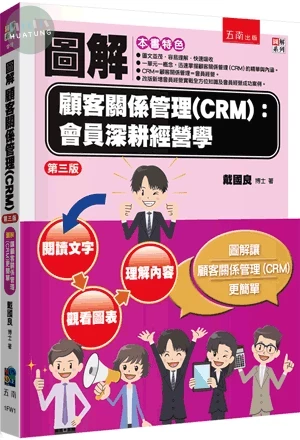RPA 入門與應用:機器人流程自動化 (1版)
其他會員也一起購買
RPA 入門與應用:機器人流程自動化
作者:李坤璋、邱敬淳
ISBN:9786267130056
版次:1
年份:2022
出版商:東華書局
頁數/規格:312頁/平裝雙色
前 言
本書使用 UiPath 作為首次接觸 RPA 初學者的學習工具,來開啟讀者的 RPA自動化之旅。內容聚焦於通用性的觀念學習,藉由 UiPath 的基礎重點功能,透過設計簡單但實用的小流程,讓讀者擁有設計自動化的概念與基本功。因此,本書並不會鉅細靡遺的介紹UiPath的每一項功能,若需要更多細節說明,可前往UiPath Documentation Portal查詢。RPA可以運用於各種標準化的流程中,但千變萬化的使用情境和案例並非本書要展示的重點,而是期待讀者藉由此書,在具備一定的RPA工具使用知識後,能應用於自身所需且合適之流程中,成為真正設計與操控機器人的新世代人才。
對象
對於自動化身邊工作或任務感興趣,但無任何撰寫程式語言經驗的人士。本書使用簡單白話的方式,說明自動化設計時會遇到的重點觀念,不管讀者未來是否繼續使用UiPath這個工具,這些觀念都能被延續應用。
軟體版本
UiPath的版本分為三種類型:教學版、社區版、企業版,這三種版本的軟體畫面,依據官方定期的版本更新或許會有些微不同。本書使用UiPath Academic Alliance License教學版:Studio 2020.10.7進行撰寫,學校老師與學生可以透過指定來源下載教學版本。若非學校師生,可前往UiPath官網下載社區版本,或使用所任職的企業版本,在基礎功能的範圍中,基本上都不會影響讀者使用本書學習。
如何使用本書
前往東華書局官方網站 (https://www.tunghua.com.tw/),於本書頁面的資源下載處將本書會使用到的案例資源包下載至個人電腦中,打開UiPath,搭配本書各章節案例開始親自「動手做」,僅僅閱讀是無法讓你學會如何設計一個自動化流程的。
更上一層樓
讀者可以透過研讀本書來準備UiPath的RPA Associate初級證照,全書內容包含了 80% 的考試架構,讀者僅需再前往UiPath Academy,依據考試要求,額外學習更多與UiPath軟體功能相關的課程單元。若是想要考取 Advanced RPA Developer證照的讀者,則建議透過UiPath Academy進行更深入的學習。
目 錄
Chapter 01 認識RPA
Chapter 02 StudioX的基礎知識
Chapter 03 StudioX 操作案例
Chapter 04 開發RPA的基礎知識
Chapter 05 變數與參數
Chapter 06 數據操作與基礎語法
Chapter 07 Control Flow
Chapter 08 Excel與DataTable
Chapter 09 UI Automation
Chapter 10 Selectors
Chapter 11 電子郵件自動化
Chapter 12 PDF
Chapter 13 Error and Exception Handling
Chapter 14 Orchestrator
立即查看

Excel 職場聖經:731 技學好學滿,超值收錄《Excel × ChatGPT 上班族一定要會的 AI 工作術》影音教學手冊 (1版)
其他會員也一起購買
內容簡介
───|2022 博客來年度百大暢銷榜【電腦資訊類】 ★TOP1★|───
▍旗標 Excel 系列書累計銷售達 23 萬冊
▍重磅合作!《Meiko微課頻道》傾力編撰的影音手冊
▍Excel×ChatGPT 強強聯手,給你市面上最強、最實用的 731+35 技
▍全彩圖解、職場必備
▍收錄高手都在用的 70 個實用快速鍵
▍收錄 15 個網路詢問度最高的職場活用術
▍特別提供 10 段 AI 應用的影音教學和 8 個超值的商業實例影音教學
包含:自動化線上資料分析、自動生成函數、公式的疑難排解、薪資表製作、市場分析、獎金計算、出缺勤報表、巨集應用、……等
【職場活用】✕【超效省時】✕【立即派上用場】的工作術
行銷、企劃、業務、秘書、助理、財會、管理、人資 全適用!
◠◡◠◡◠◡◠◡◠◡◠◡◠◡◠◡◠ ✦【Excel 新手的困境】✦ ◡◠◡◠◡◠◡◠◡◠◡◠◡◠◡◠
「直接雙按 E-mail 夾檔的 Excel 來編輯,可是存檔、關閉活頁簿後,卻找不到檔案存到哪裡去了?」
「同事傳來的活頁簿檔案,裡面有些欄位不見了、有些資料被固定住不能捲動、要編輯資料還得輸入密碼,怎麼辦?不好意思問同事,又不知道怎麼解決!」
「搜尋資料時,為什麼沒辦法找出含有「*」及「?」的資料」
「各部門送來的單據好多,光是打字就得花很多時間!有什麼方法可以加快資料的輸入?」
「收到會計寄來的對帳單,可是裡面的公式怎麼都看不到啊,還有【資料編輯列】也不見了?有些儲存格也不能輸入資料,還出現 #VALUE!、#NAME? 是怎麼回事?」
「慘了!把欄、列互換後資料全都亂了,光是調整資料就要花不少時間。」
「如何將不連續的工作表印在同一張紙的正反面?」
「報表要印出來,但不管怎麼調,永遠有一欄印到下一頁!」
「產品編號第一個數字要以「0」開頭,不管怎麼輸入就是不會出現?」
「咦!資料有重複,但是筆數太多要怎麼挑出來啊?」
「ChatGPT 好像很好用,但聽說給的答覆常常都是錯的?」
「公司說用 ChatGPT 會洩漏資料,是不是有妥善的做法?」
以上是很多職場新人的心聲,即使學過基本的 Excel 操作,但在處理資料時,還是會遇到一些小問題。當資料筆數少,還能用手工的方式慢慢複製、貼上,但是資料量很大時,人工作業相當耗時、傷眼。
本書以系統化的方式帶你打穩 Excel 基礎,逐步教你製作出專業的報表以及時下最熱門的大數據處理及分析,搭配現在最熱門的 ChatGPT 和相關 AI 工具,從今天起別再把時間浪費在瑣碎的作業上,實現零加班的目標。
►►►高效率的資料建立與彙整
各種加速資料建立的方法,將資料排序、篩選、歸納,針對不同對象製作專屬的報表。
►►►豐富的函數實例演練
包括統計、邏輯、查閱與參照、日期和時間、文字、……各類函數演練,用淺顯易懂的範例帶你活用 Excel 函數,解決各類運算需要。
►►► 提升報表的說服力
密密麻麻的數字讓人眼花撩亂!教你用「設定格式化的條件」快速找出具指標性的數據,並加上特殊樣式以供辨識。此外還有說服力最強的統計圖表,讓檢閱報表的人一看就懂,據此做出客觀、正確的決策。
►►► 善用 ChatGPT 效率 UP
Excel 功能強大,初學者一時難以吸收所有功能,如果工作上遇到一些疑難雜症,找不到解決方式時,可以嘗試問問 ChatGPT。不過可不是隨便問問就會有你要的答案,讓《Meiko 微課頻道》來教你各種有效的提問方式,函數、VBA、資料分析、自動化,統統沒問題。
►►► 搶先曝光 ChatGPT 最新外掛
ChatGPT 不僅聰明好用,功能還不斷擴增中,如果是付費用戶,一定要來試試超好用的外掛,不僅整併了 Bing 搜尋讓 ChatGPT 終於可以上網找資料,還有 Link Reader 可以幫你彙總網頁或 PDF 資料,絕對不能錯過。
目錄
[手冊]1 ChatGPT 特色與限制
[手冊]2 如何使用 ChatGPT 角色扮演法,一個角色一個聊天室
[手冊]3 ChatGPT 的註冊與升級
[手冊]4 ChatGPT X Excel,如何提升你的提問能力
.如何請 ChatGPT 教我函數
.如何跟 ChatGPT 溝通我要的函數
.如何請 ChatGPT 提供我作法
.如何讓 ChatGPT 幫我達到自動化處理
.如何安全的請 ChatGPT 幫我分析數據
.如何請 ChatGPT 協助我解決問題
[手冊]5 GPT-4 外掛如何使用
.啟動 Browse with Bing 與 Plugins 功能.
.使用 Browse 搜尋網頁資訊
.使用外掛 Plugin LinkReader
第 1 章 熟悉 Excel 的操作環境
第 2 章 輸入與選取資料
第 3 章 用聰明的方法加速輸入資料
第 4 章 別小看 Excel 的存檔與開檔
第 5 章 學會資料的格式設定,讓報表變專業
第 6 章 靈活運用工作表
第 7 章 活頁簿與工作表的進階操作與保護
第 8 章 用條件快速篩選、分析、標示資料
第 9 章 公式與函數的必要技能
第 10 章 常用的函數與應用
第 11 章 用圖表呈現數據變化
第 12 章 讓圖表更專業的編輯技巧
第 13 章 資料的排序、篩選與小計
第 14 章 用表格管理大量資料
第 15 章 樞紐分析:資料分析的好幫手
第 16 章 從大量數據中取出指定的資料
第 17 章 跨工作表的處理
第 18 章 活頁簿與網頁的應用
第 19 章 善用巨集自動完成重複性高的作業
第 20 章 快速列印工作表與圖表
第 21 章 避免浪費紙張、碳粉的列印技巧
附錄 自訂功能區與按鈕
Excel 實用快速鍵
立即查看
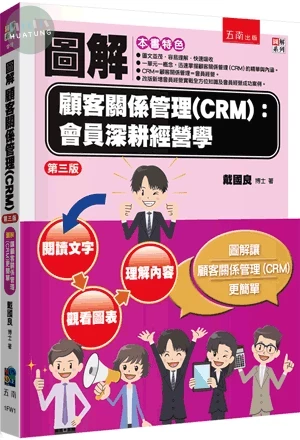
圖解顧客關係管理(CRM):會員深耕經營學 (3版)
其他會員也一起購買
【簡介】
本書特色
※圖文並茂.容易理解.快速吸收
※ㄧ單元一概念,迅速掌握顧客關係管理的精華與內涵。
※CRM=顧客關係管理=會員經營。
※改版新增會員經營實戰全方位知識及會員經營成功案例。
顧客關係管理(CRM),亦可以視為「顧客」+「關係管理」兩者的組合體。更深一層來看,CRM其實就是「企業的顧客戰略」,亦即將「顧客」視為企業最為核心的戰略問題來看待。近十年來,各行各業主力公司大都已引進「會員經營」與「會員行銷」的制度及操作,企業需做好哪些核心重點工作,才能真正「深耕會員」,達成「鞏固」及「黏著」會員的目標,本書有專章說明。
傳統行銷強調4P組合,即產品(Product)、定價(Price)、通路(Place)、推廣(Promotion)等4P力量的組合;後來服務業普及,又增加服務S(Service),成為4P/1S組合。如今,CRM為行銷戰略的一把利劍,又增加1C;故現代行銷組合應該強調為4P/1S/1C的六項有力組合,才能在市場上行銷致勝。最近,又有Big Data巨量資料、海量資料及大數據觀念與應用的快速崛起,其整體框架與運用,又比CRM大很多,成為建立在CRM之上的總體觀。
【目錄】
第 1 章 會員經營(CRM)實戰全方位總整理:
如何做好、如何深耕及如何達成會員經營重要使命
Unit 1-1 「CRM」是什麼?CRM=顧客關係管理=會員經營
Unit 1-2 「會員經營」(CRM)的六大重要性及好處
Unit 1-3 各行各業都已經大量引進及推動「會員經營」制度與「會員行銷」
Unit 1-4 從全方位看:如何做好「深耕會員」的十三個核心核心重點工作
Unit 1-5 做好會員經營經常採用的優惠及服務做法、項目與內容
Unit 1-6 會員經營分級考量因素及分多少級
Unit 1-7 每年一次會員滿意度調查、了解、改善及加強
Unit 1-8 會員經營的績效評估有哪十項重要指標?
Unit 1-9 會員經營部組織的分工單位名稱及功能
Unit 1-10 每年底舉辦一次「會員經營年度總檢討會議」的事項與目的
Unit 1-11 成立「VIP」及「VVIP」貴賓特別經營小組
Unit 1-12 負責推動CRM(會員經營)單位的可能名稱
Unit 1-13 成功推動CRM(會員經營)的十二大要素祕訣
Unit 1-14 會員分群(Group)的要素
Unit 1-15 會員經營資訊系統建置的兩種方式
Unit 1-16 會員潛在需求與期待市調的五大面向
Unit 1-17 會員行銷與會員活動的訊息,如何通知會員的九種方式
Unit 1-18 集團資源整合的「點數生態圈」與「會員經營成功」的四個案例
Unit 1-19 把會員經營放在「企業戰略」位置上看待、執行及營運
Unit 1-20 從實體會員卡延伸轉型到行動App發展
Unit 1-21 擴大思維:做好會員經營必須同步做好七件事,即行銷4P/1S/1B/1C
第 2 章 顧客關係管理的定義、要素及效益
第 3 章 CRM策略性5W/1H分析與企業的顧客戰略
第 4 章 CRM之架構體系暨IT應用在CRM上的範疇
第 5 章 建立CRM的步驟、流程暨CRM成功與失敗因素
第 6 章 CRM與資料倉儲
第 7 章 CRM與資料採礦
第 8 章 CRM與行銷
第 9 章 客服中心與電話行銷
第 10 章 CRM實戰實例
第 11 章 大數據(Big Data)之發展
第 12 章 大數據及CRM的推動
立即查看

Power Automate 自動化大全:串接 Excel、ChatGPT、SQL 指令,打造報表處理、網路爬蟲、資料分析超高效流程 (1版)
類似書籍推薦給您
內容介紹
「同事下班壓線交報告, 苦了你還要加班一份份貼到 Excel 彙總交出去...」
「周年慶到處收集對手的促銷資訊, 不斷複製、貼上, 做到有點懷疑人生...」
「每天收不完的 Email, 要篩出報價單另存、轉寄真麻煩, 不小心忘了改檔名還要從茫茫郵件中挖出來...」
以往這些日常瑣事只能自己解決, 比較有經驗的人可能懂得找 IT 部門幫忙寫程式自動處理。
現在你不用再自己默默承擔, 也不用拜託別人, 統統交給 Power Automate 就搞定了!
Power Automate 是微軟強力推廣的自動化工具, 不須撰寫程式就可以完成各種自動化的流程作業。本書是市面上最完整的 Power Automate 專書, 教導你如何善用各種內建功能, 搭配 Excel、ChatGPT 和 SQL 查詢語法, 將日常工作打造成簡便的自動化程序。全書共收錄【超過 100 個】日常操作應用例,工作上常遇到的各種重複、單調的作業,現在統統幫你轉化為自動執行的程序。
◆ 用日期和代號幫不同業務的報表重新命名
◆ 自動統計、篩選出不同業務區的季報表
◆ 將總收支流水帳依成員拆解成不同檔案
◆ 搭配 VBA 將報表匯出成 PDF 檔留存
◆ 讓 ChatGPT 自動幫你回覆客服信件或留言
◆ 將資料集中的遺漏值自動以平均值補上
◆ 自動刪除資料不齊全的紀錄
◆ 自動將表單依項目、月份拆成不同報表
◆ 辨識 Excel 功能表元件自動進行各種操作
◆ 用 OCR 自動將每張發票號碼擷取存入 Excel
◆ 自動切換頁面爬取購物網站的商品資料
◆ 自動化分割與合併整批 PDF 檔案的內容
◆ 自動下載、更新網路開放資料集檔案
◆ 自動登入網站抓取各種資料
◆ 用 Excel 365 線上自動提醒業績達成狀況
◆ 自動將郵件檔案或訂單存到網路硬碟保存
從桌面應用到雲端服務,從 RPA、DPA 到 BPA,建立全方位的辦公室自動化流程!
本書特色
【零基礎】、【全方位】、【跨雲端】,內容最多、範例最豐富的 Power Automate 專書
◎ 超過 100 個自動化流程範例, 即學即用、簡化例行作業
◎ 介紹超過 20 大類的功能元件, 打造個人化的自動流程
◎ 串接各種網路服務, 完成雲端 DPA 或 BPA 的自動化流程
◎ 讓 Power Automate 自動呼叫 ChatGPT API, 打造 AI 應用
◎ 運用 UI 元素和影像比對, 讓各種應用程式都可自動操作
◎ 免用 VBA 完成各種 Excel 自動化表單處理
◎ 使用內建 OCR 功能自動將畫面或圖片的文字擷取出來
◎ 善用 ChatGPT 自動生成 SQL 語法, 簡化繁雜的樞紐分析
◎ 各種常見檔案類型處理:pdf、doc、xls、csv、txt、json、zip...
◎ 提供全書流程範例, 立即貼上、馬上套用
書籍目錄
▌第 1 章:認識 Power Automate 和 RPA ▌
1-1 RPA 的基礎
1-2 認識 Power Automate
1-3 下載與安裝 Power Automate 桌面版
1-4 在瀏覽器安裝 Power Automate 擴充功能
▌第 2 章:Power Automate 基本使用 ▌
2-1 認識 Power Automate 桌面流程
2-2 建立第一個 Power Automate 桌面流程
2-3 Power Automate 使用介面說明
2-4 匯出/匯入 Power Automate 桌面流程
2-5 Power Automate 的流程控制
▌第 3 章:變數、條件/迴圈與清單 ▌
3-1 Power Automate 變數與資料型態
3-2 Power Automate 運算式與資料型態轉換
3-3 Power Automate 條件、清單與迴圈
3-4 Power Automate 桌面流程的除錯
▌第 4 章:自動化檔案/資料夾與日期/時間處理 ▌
4-1 自動化檔案與資料夾處理
4-2 自動化日期/時間處理
4-3 實作案例:替整個資料夾檔案更名和移動檔案
4-4 實作案例:建立延遲指定秒數的條件迴圈
▌第 5 章:自動化操作 Excel 工作表 ▌
5-1 自動化建立與儲存 Excel 檔案
5-2 自動化在 Excel 工作表新增整列和整欄資料
5-3 自動化讀取和編輯 Excel 儲存格資料
5-4 自動化 Excel 工作表的處理
5-5 實作案例:自動化統計和篩選 Excel 工作表的資料
▌第 6 章:自動化操作 Excel 活頁簿 ▌
6-1 自動化處理多個 Excel 活頁簿的資料
6-2 自動化 Excel 活頁簿和工作表的分割與合併
6-3 自動化執行 Excel VBA 程式
6-4 實作案例:自動化 Excel 活頁簿的資料彙整
6-5 實作案例:自動化匯出 Excel 成為 PDF 檔
▌第 7 章:Power Automate + SQL 高效率 Excel 資料處理術 ▌
7-1 用 Power Automate 桌面流程執行 SQL 指令
7-2 用 ChatGPT 學習 SQL 語言
7-3 用 SQL 指令篩選 Excel 資料和進行資料分析
7-4 用 SQL 指令新增與編輯 Excel 資料
7-5 實作案例:用 SQL 指令處理 Excel 遺漏值
7-6 實作案例:用 SQL 指令在 Excel 工作表刪除記錄
▌第 8 章:SQL 語言的高效率 Excel 資料分析 ▌
8-1 更多 SQL 資料篩選指令
8-2 SQL 群組查詢與空值處理
8-3 SQL 子查詢與 UNION 聯集查詢
8-4 關聯式資料庫與 INNER JOIN 合併查詢
8-5 實作案例:用 SQL 指令合併 Excel 工作表
8-6 實作案例:用 SQL 指令建立 Excel 樞紐分析表
▌第 9 章:自動化操控Windows應用程式與OCR ▌
9-1 自動化操作 Windows 應用程式
9-2 擷取 Windows 應用程式的資料
9-3 自動化操作 OCR 文字識別
9-4 實作案例:列印 Excel 工作表成為 PDF 檔
9-5 實作案例:用 OCR 擷取發票號碼存入 Excel
▌第 10 章:自動化擷取 Web 網頁和 PDF 資料 ▌
10-1 自動化拍攝網頁的螢幕擷取畫面
10-2 建立網路爬蟲擷取 Web 網頁資料
10-3 從 PDF 檔案擷取資料
10-4 實作案例:切換頁面爬取分頁 HTML 表格資料
10-5 實作案例:分割與合併 PDF 檔案的頁面
▌第11章:自動化填寫表單、ChatGPT API與下載網路資料 ▌
11-1 自動化填寫 Windows 應用程式表單
11-2 自動化填寫 Web 介面的 HTML 表單
11-3 Web 服務與 ChatGPT API
11-4 實作案例:自動化下載網路 CSV 檔和匯入 Excel 檔
11-5 實作案例:自動化登入 Web 網站
▌第 12 章:Power Automate雲端版的網路服務 ▌
12-1 認識 Power Automate 桌面與雲端流程
12-2 使用 Power Automate 雲端版
12-3 建立您的 Power Automate 雲端流程
12-4 實作範例:用 Office 365 Excel X Outlook 自動化寄送業績未達標通知
附錄 A 註冊與使用ChatGPT(電子書)
附錄 B 下載與安裝 SQL Server Express 版(電子書)
立即查看

Excel x ChatGPT入門到完整學習邁向最強職場應用王者歸來(全彩印刷) (3版)
類似書籍推薦給您
內容簡介
Excel x ChatGPT
入門到完整學習x邁向最強職場應用
王者歸來
(全彩印刷)第3版
★★★★★【內容最廣】【技巧最全面】★★★★★
★★★★★【33個主題】【832頁內容】【608個實例】★★★★★
★★★★★【2600張Excel說明畫面】【170個圖表】★★★★★
這是目前市面上內容最完整的Excel書籍,全書有33個主題,使用約608個實例,相較於第2版增加與修訂了超過60處,主要是增加下列資料:
★ 多了約50個實例解說更完整的Excel知識
☆ ChatGPT輔助學習Excel、函數與Excel VBA
★ 認識網路版的Excel
☆ 用選單輸入資料
★ 2D區域地圖
☆ 3D地圖
★ 加值你的Excel – 增益集
☆ 整合ChatGPT功能,在Excel內建立聊天機器人
這是一本適用零基礎的人開始解說的Excel書籍,整本書從Excel視窗說起、儲存格輸入資料、建立表單與圖表、一步一步引導讀者建立淺顯易懂、美觀、設計感、專業資料呈現的表單與圖表,最後成為令人尊重的專業職場達人。本書除了說明各功能用法,更強調解說Excel功能的內涵與精神
★ 全書約2600張Excel說明畫面
☆ 約608個Excel檔案實例
★ 全書約170個圖表
☆ 講解基本Excel功能,同時專業化報表與圖表。
★ ChatGPT輔助解說
☆ 完整解說人事、財會、業務、管理、分析
★ 解說註解與附註的用法與原始精神
☆ 為特定儲存格的進行資料驗證
★ 建立、編輯、美化工作表
☆ 充分發揮公式、函數功能,高效率使用工作表
★ 建立與編輯專業的圖表,同時解析適用時機
☆ 建立清單統計資料
★ 建立專業的樞紐分析表
☆ 用Excel執行規劃與求解,執行業績預測分析
★ 認識分析藍本管理員
☆ Excel圖表嵌入PowerPoint簡報檔案
★ Excel與Word合併列印文件
☆ 處理大型Excel工作表,可以使用分頁預覽
★ 巨集與巨集病毒解說
☆ Excel VBA基礎
★ 資料剖析
☆ 保護儲存格區間、工作表、活頁簿
★ 不同語言的翻譯與轉換
☆ 圖片、圖案、圖示與3D模型
★ SmartArt圖形的應用
☆ 將圖片嵌入儲存格
★ Excel的浮水印
☆ Excel與Word、PowerPoint軟體協同作業
★ Excel與文字檔、CSV檔
☆ Bar Code條碼設計
★ 2D與3D地圖
☆ Excel增益集
★ 整合ChatGPT建立聊天機器人
目錄
0 ChatGPT 輔助學習Excel
0-1 詢問Excel 基本操作
0-2 詢問函數庫使用方法
0-3 搜尋缺失值
0-4 業績加總
0-5 業績排名
1 Excel 基本觀念
1-0 建議未來延伸閱讀
1-1 啟動 Microsoft Excel 中文版
1-2 認識 Excel 的工作環境
1-3 再看功能群組
1-4 顯示比例
1-5 再談活頁簿與工作表
1-6 觸控 / 滑鼠模式
1-7 結束Excel
1-8 結束與開啟新的活頁簿
1-9 開新視窗
1-10 視窗的切換
1-11 讓所選儲存格區間填滿視窗
1-12 快速功能鍵
1-12-1 鍵盤快速鍵
1-12-2 訪問鍵
1-13 常見問題說明
1-14 啟動網路版Excel
1-15 Excel 當機的處理與強制關閉
2 建立一個簡單的工作表
2-1 Microsoft Excel 螢幕說明
2-2 簡單資料的輸入與修改
2-3 正式建立工作表資料
2-3-1 資料的輸入
2-3-2 檔案的儲存基本觀念
2-3-3 考慮舊版Excel 軟體
2-3-4 PDF 或XPS 檔案儲存
2-3-5 自動儲存檔案的觀念
2-3-6 設定檔案密碼
2-3-7 刪除檔案作者姓名
2-4 開啟舊檔
2-4-1 基本開啟舊檔
2-4-2 開啟選項
2-5 進一步建立工作表
2-5-1 加總按鈕
2-5-2 公式的拷貝
2-5-3 選定某區間
2-6 建立表格的基本框線
2-7 將標題置中
2-8 建立圖表
2-8-1 建立直條圖表
2-8-2 快速版面配置
2-8-3 圖表樣式
2-8-4 標題設計
2-8-5 座標軸標題
2-8-6 修改" 數列1"
2-8-7 建立數值標記
2-9 移動及更改圖表大小
2-10 更改工作表標籤
2-11 列印與列印的基本技巧
2-11-1 設定縮放比例
2-11-2 自訂邊界和對齊方式
2-12 Microsoft 的雲端磁碟空間服務
2-12-1 申請Microsoft 帳號
2-12-2 已有Microsoft 帳號
2-12-3 使用另存新檔將檔案存入 OneDrive
2-12-4 驗證前一小節上傳的檔案
2-12-5 直接拖曳將檔案上傳至OneDrive
2-12-6 在OneDrive 中開啟Excel 檔案
2-12-7 與他人共享OneDrive 上的Excel文件
2-13 顯示與隱藏格線
2-14 調整工作表的顯示比例
3 資料輸入
3-1 輸入資料的技巧
3-1-1 基礎資料輸入
3-1-2 輕鬆輸入與上一列相同的資料
3-1-3 選擇輸入數據
3-2 儲存格內容的修改
3-3 選定某區間的儲存格
3-4 常數資料的輸入
3-5 以相同值填滿相鄰的儲存格
3-6 以遞增方式填滿相鄰的儲存格
3-6-1 數值資料的遞增
3-6-2 以等差趨勢填滿相鄰的儲存格
3-6-3 自動填滿連續數
3-6-4 商業應用
3-7 智慧標籤
3-7-1 基本應用
3-7-2 月底日期填滿儲存格的應用
3-7-3 填充工作日
3-8 自訂自動填滿或依規則快速填入
3-8-1 自訂自動填滿
3-8-2 依規則填滿
3-8-3 智慧標籤的自動填滿選項 – 快速填入
3-9 附註與註解功能
3-9-1 註解
3-9-2 附註
3-10 資料驗證
3-10-1 資料驗證的基本觀念
3-10-2 設計錯誤提醒的對話方塊內容
3-10-3 設定輸入錯誤的提醒樣式
3-10-4 清除資料驗證
3-11 自動校正
3-12 輸入特殊符號或特殊字元
3-12-1 輸入特殊符號
3-12-2 特殊字元
3-13 輸入數學公式
3-14 輸入特殊格式的資料
3-14-1 建立手機號碼欄位
3-14-2 建立一般室內電話欄位
3-14-3 國字金額數字的呈現
3-15 輸入特殊數字
3-15-1 輸入前方是0 的數字
3-15-2 輸入負值
3-15-3 輸入含分數的數值
4 公式與基本函數觀念
4-1 再談加總按鈕
4-1-1 自動加總使用技巧
4-1-2 由自動加總認識公式的結構
4-1-3 直接輸入計算式
4-1-4 插入函數
4-1-5 自動加總應用實作
4-1-6 函數引數的工具提示
4-1-7 加總指定區間
4-1-8 加總多組資料區間
4-2 建立簡單的數學公式
4-3 擴充的加總功能
4-4 以其他函數建立公式
4-4-1 SUM 函數實例
4-4-2 AVERAGE 函數實例
4-4-3 MAX 函數實例
4-4-4 MIN 函數實例
4-5 定義範圍名稱
4-5-1 定義單一儲存格為一個名稱
4-5-2 定義一個連續儲存格區間為名稱
4-5-3 公式與範圍名稱的應用
4-5-4 同時定義多個範圍名稱
4-5-5 以名稱來快速選定儲存格區間
4-5-6 刪除名稱
4-6 再談公式的拷貝
4-6-1 基本觀念
4-6-2 參照位址的觀念
4-7 比較符號公式
4-8 排序資料
4-8-1 基本排序應用
4-8-2 繼續成績排序應用
4-8-3 表格資料快速排序
4-8-4 多欄位的排序
4-8-5 使用自訂排序執行表格的多欄排序
4-8-6 無法排序列資料
4-9 再談框線處理
4-9-1 補足框線
4-9-2 刪除部分框線
4-9-3 結束清除框線功能
4-9-4 繪製跨欄斜線
4-10 建立含斜線的表頭
4-10-1 先建立文字再建立斜線
4-10-2 先建立斜線再建立文字
5 編輯工作表
5-1 插入列
5-2 刪除列
5-3 插入欄
5-4 刪除欄
5-5 插入儲存格
5-5-1 插入單一儲存格
5-5-2 插入連續儲存格區間
5-5-3 插入功能表的儲存格指令
5-6 刪除儲存格
5-6-1 刪除連續儲存格區間
5-6-2 刪除單一儲存格
5-7 儲存格的移動
5-7-1 以滑鼠拖曳儲存格
5-7-2 剪下和貼上指令
5-8 儲存格的複製
5-8-1 滑鼠的拖曳
5-8-2 複製和貼上指令
5-8-3 注意事項
5-9 選擇性貼上指令
5-9-1 貼上 - 值
5-9-2 貼上 - 全部
5-9-3 運算 – 乘
5-9-4 複製格式
5-9-5 複製貼上公式與格式
5-9-6 複製貼上不含公式
5-9-7 貼上除法
5-9-8 轉置表格
5-10 清除儲存格
5-11 認識Office 剪貼簿
5-12 複製成圖片
5-13 欄資料的改變
5-14 列資料的改變
5-15 複製保持來源寬度實例
6 資料格式的設定
6-1 欄位寬度
6-2 列高的設定
6-3 格式化字型
6-3-1 字型大小
6-3-2 字型
6-3-3 粗體
6-3-4 斜體
6-3-5 底線
6-3-6 放大與縮小字型
6-3-7 框線鈕
6-3-8 與字型有關的儲存格格式對話方塊
6-4 前景色彩及背景色彩的處理
6-4-1 填滿色彩按鈕
6-4-2 字形色彩按鈕
6-4-3 交錯處理表單背景
6-4-4 與儲存格有關的背景圖樣及顏色的設定
6-5 設定資料對齊方式
6-5-1 靠右對齊
6-5-2 靠左對齊
6-5-3 置中對齊
6-5-4 增加縮排與減少縮排
6-5-5 跨欄置中
6-5-6 靠上、置中、靠下對齊
6-5-7 文字方向
6-5-8 與對齊有關的儲存格指令
6-5-9 自動換行
6-5-10 特定位置強制換行
6-6 框線的設定
6-6-1 框線按鈕
6-6-2 手繪框線
6-6-3 與外框有關的儲存格格式指令
6-6-4 含框線的人事資料表
6-7 儲存格格式的應用
6-7-1 會計數字格式
6-7-2 百分比樣式
6-7-3 千分位樣式
6-7-4 增加小數位數
6-7-5 減少小數位數
6-7-6 與數值格式有關的儲存格格式指令
6-7-7 日期格式
6-7-8 自訂數字格式
6-7-9 讓儲存格資料小數點對齊
6-7-10 輸入超過11 位數字的處理
6-8 設定儲存格的樣式 – 凸顯資料
6-9 佈景主題
6-9-1 套用佈景主題
6-9-2 自建佈景主題色彩
6-10 複製格式
7 使用格式化建立高效、易懂的報表
7-1 醒目提示儲存格規則
7-2 資料橫條
7-3 色階
7-4 前段/後段項目規則
7-5 圖示集
7-6 找出特定的資料
7-6-1 等於
7-6-2 包含下列的文字
7-7 格式化重複的值 – 找出重複的資料
7-8 清除格式化條件的儲存格與工作表的規則
7-9 格式化錯誤值
8 ChatGPT 輔助公式與函數執行數據運算
8-1 基本函數功能加強實作
8-1-1 找出最高與最低評價MAX 和MIN 函數
8-1-2 計算小計與總計SUM 函數
8-1-3 產品銷售報表實作PRODUCT 函數
8-1-4 平均值的計算AVERAGE 和AVERAGEA
8-1-5 四捨五入ROUND 與無條件捨去ROUNDDOWN
8-2 用Excel 處理日期與時間計算
8-2-1 動態顯示現在日期與時間-使用TODAY 和NOW
8-2-2 年資與年齡計算使用DATEDIF
8-2-3 月底收款截止通知使用EOMONTH函數
8-3 條件運算
8-3-1 IF 函數
8-3-2 邏輯運算子AND
8-3-3 邏輯運算子OR
8-3-4 以月為單位總計每月業績SUMIF
8-3-5 計算符合多個條件SUMIFS
8-3-6 計算儲存格區間含數字的個數COUNT
8-3-7 計算儲存格區間含特定條件的個數COUNTIF
8-3-8 COUNTIF 和WEEKDAY 組合使用將假日以不同顏色顯示
8-3-9 計算空白儲存格COUNTBLANK與非空白儲存格COUNTA
8-3-10 依據商品編號取得商品名稱和單價VLOOKUP
8-4 排序處理RANK.EQ
8-5 英文字母大小寫調整PROPER/UPPER/LOWER
8-6 身分證號碼判斷性別MID
8-7 公式稽核
8-7-1 Excel 自動校正
8-7-2 F2 鍵可以追蹤工作表的公式
8-7-3 前導參照與從屬參照
8-7-4 追蹤錯誤
8-7-5 錯誤檢查
8-7-6 顯示公式
8-7-7 評估值公式
8-8 Excel 常見錯誤訊息與處理方式
8-9 數據陷阱 - 平均值與中位數
8-10 數據陷阱 – 平均值與加權平均
9 數據篩選與排序
9-1 基本定義
9-2 進入與離開篩選環境
9-3 篩選資料實作
9-4 自訂篩選
9-5 工作表單排序
9-6 依色彩篩選
9-7 表格資料
9-8 格式化為表格
9-9 依照色彩排序
9-10 中文字的排序
10 工作表技巧實戰
10-1 刪除空白字元
10-2 尋找或取代特定字串
10-3 同欄位上一筆內容填滿空白儲存格
10-4 填寫重複性資料使用下拉式清單
10-5 使用ASC 函數將全形轉半形
10-6 檢查資料區間是否含文字資料
10-7 設定儲存格的輸入長度
10-8 設定公司統編的輸入格式
10-9 設定不能輸入重複的資料
10-10 設定不能輸入未來日期
10-11 設定交錯列底色的表單背景
11 活頁簿的應用
11-1 活用多個工作表
11-2 新增色彩到工作表索引標籤
11-3 插入工作表
11-4 刪除工作表
11-5 移動工作表
11-6 複製工作表
11-7 不同工作表間儲存格的複製
11-8 參考不同工作表的公式
11-9 監看視窗
12 建立圖表
12-1 圖表的類別
12-2 建立圖表的步驟
12-3 直條圖
12-3-1 建立直條圖的實例
12-3-2 圖表樣式
12-3-3 將圖表移動到其它工作表
12-3-4 編修圖表鈕
12-3-5 建立圖表標題
12-3-6 建立座標軸標題
12-3-7 快速版面配置
12-3-8 建議的圖表
12-3-9 堆疊直條圖
12-3-10 數列線
12-4 橫條圖
12-5 折線圖與區域圖
12-6 圓形圖與環圈圖
12-7 散佈圖或泡泡圖
12-8 雷達圖
12-9 曲面圖
12-10 股票圖
12-11 瀑布圖
12-12 漏斗圖
12-13 走勢圖
12-14 地圖
12-15 建立3D 地圖
13 編輯與格式化圖表
13-1 圖表資料浮現
13-2 顯示與刪除標題
13-3 格式化圖表與座標軸標題
13-3-1 字型功能格式化標題
13-3-2 圖表標題格式設定
13-3-3 圖表標題框線設定
13-3-4 圖表標題效果
13-3-5 大小與屬性 – 標題文字方向
13-3-6 更改圖表標題的位置
13-4 座標軸
13-4-1 顯示與隱藏座標軸標題
13-4-2 顯示與隱藏座標軸
13-4-3 座標軸刻度單位
13-4-4 座標軸刻度範圍
13-4-5 顯示與隱藏主要格線與次要格線
13-4-6 調整主要格線與次要格線的數值間距
13-4-7 座標軸標記數量與角度的調整
13-5 圖例
13-5-1 顯示/ 隱藏圖例
13-5-2 調整圖例位置
13-6 刪除與增加圖表的資料數列
13-6-1 刪除圖表的資料數列
13-6-2 變更或增加圖表的資料數列
13-7 改變資料數列順序
13-8 資料標籤
13-8-1 顯示資料標籤
13-8-2 調整資料標籤的位置
13-8-3 格式化資料標籤
13-8-4 拖曳資料標籤
13-8-5 活用圖表 – 單點顯示資料標籤
13-8-6 活用圖表 – 將資料標籤改為數列名稱
13-8-7 活用圖表 – 堆疊直條圖增加總計數據
13-9 使用色彩或圖片編輯數列
13-9-1 更換數列的色彩
13-9-2 漸層色彩填滿
13-9-3 材質填滿
13-9-4 圖片填滿
13-9-5 編輯資料長條外框
13-9-6 負值數列使用紅色
13-9-7 配色知識
13-10 圖表區背景設計
13-10-1 設計數據繪圖區的背景顏色
13-10-2 圖片填滿數據繪圖區
13-10-3 圖表背景圖片透明度處理
13-10-4 為圖表設計外框
13-11 建立趨勢預測線
13-12 顯示資料表
13-13 使用篩選凸顯資料數列
13-14 進一步編修圓形圖表
13-14-1 適度調整圖表區
13-14-2 將扇形資料區塊從圓形圖分離
13-14-3 爆炸點
13-14-4 旋轉圓形圖
13-14-5 配色應用實例
13-15 圖表範本
14 工作表的列印
14-1 示範文件說明
14-2 預覽列印
14-2-1 選擇列印範圍
14-2-2 直向與橫向列印
14-2-3 列印邊界的設定
14-3 真實的列印環境
14-3-1 解析此列印環境
14-3-2 分頁模式
14-3-3 變更列印比例
14-4 版面設定
14-4-1 頁面的設定
14-4-2 邊界的設定
14-4-3 頁首/ 頁尾的設定
14-4-4 工作表的設定
14-5 再談列印工作表
14-5-1 選擇印表機
14-5-2 列印範圍與份數的設定
14-6 一次列印多個工作表實例
14-6-1 一次列印多個活頁簿
14-6-2 一次列印多張工作表
14-7 合併列印
14-7-1 先前準備工作
14-7-2 合併列印信件
14-7-3 合併列印信封
15 樣式與多檔案的應用
15-1 一般樣式簡介
15-2 先前準備工作
15-3 應用系統內建的樣式
15-4 建立樣式與應用樣式
15-5 樣式的快顯功能表
15-6 修改樣式
15-7 視窗含多組活頁簿的應用
15-8 切換活頁簿的應用
15-9 參照其他活頁簿的儲存格
16 建立清單統計資料
16-1 小計指令
16-2 顯示或隱藏清單的明細資料
16-3 利用小計清單建立圖表
16-4 刪除大綱結構
17 樞紐分析表
17-1 建立樞紐分析表的步驟
17-1-1 使用基本功建立樞紐分析表
17-1-2 Excel 建議的樞紐分析表
17-2 建立樞紐分析表
17-2-1 第一次建立樞紐分析表
17-2-2 隱藏或顯示樞紐分析表欄位
17-2-3 隱藏欄標籤和列標籤
17-2-4 建立易懂的列標籤和欄標籤名稱
17-2-5 一系列樞紐分析表實作
17-2-6 顯示或隱藏鈕
17-2-7 建立分頁欄表
17-3 修訂樞紐分析表
17-3-1 增加列或欄
17-3-2 刪除列或欄
17-3-3 增加分頁欄位
17-3-4 刪除分頁欄位
17-3-5 組成群組或取消群組
17-3-6 更改列區數列順序
17-3-7 更改資料區域的數字格式
17-3-8 找出年度最好的業務員
17-3-9 分頁的顯示
17-3-10 更新資料
17-3-11 套用樞紐分析表樣式
17-4 樞紐分析圖
18 規劃求解的應用
18-1 目標
18-1-1 基本觀念
18-1-2 企業案例 – 需要達到多少業績才可達到獲利目標
18-2 資料表的應用
18-2-1 PMT() 函數
18-2-2 單變數資料表
18-2-3 雙變數資料表
18-2-4 企業業績預估計畫
18-3 分析藍本管理員
18-3-1 先前準備工作
18-3-2 建立分析藍本
18-3-3 顯示分析藍本的結果
18-3-4 編輯所建的分析藍本
18-3-5 分析藍本的摘要報告
19 建立與套用範本(電子書)
19-1 使用Excel 內建的範本
19-2 網路搜尋範本
19-3 公司預算
19-4 個人每月預算
19-5 建立自訂範本
20 巨集
20-1 先前準備工作
20-2 建立巨集
20-3 執行巨集
20-4 巨集的儲存
20-5 巨集病毒
21 VBA 設計基礎(電子書)
21-1 開發人員索引標籤
21-2 一步一步建立一個簡單的VBA 碼
21-3 選取儲存格的觀念
21-4 設定特定儲存格的內容
21-5 資料型態
21-6 If ... Then ... End If
21-7 Select Case ... End Select
21-8 Do ... Loop Until
21-9 Do ... Loop while
21-10 For ... Next
21-11 清除儲存格內容
21-12 列出對話方塊MsgBox
21-13 讀取輸入資訊InputBox
21-14 範圍物件
21-15 目前活頁簿ActiveWorkbook
21-16 程式物件Application
21-17 VBA 應用
21-17-1 為分數填上成績
21-17-2 超商來客數累計
21-17-3 血壓檢測
21-18 ChatGPT 輔助Excel VBA - Line 訊息貼到工作表
22 翻譯功能
22-1 中文繁體與簡體的轉換
22-2 翻譯工具
23 凍結、分割與隱藏視窗
23-1 凍結窗格
23-2 分割視窗
23-3 隱藏與取消隱藏部分欄位區間
23-4 隱藏與顯示視窗
24 插入圖片、圖案、圖示與3 D模型
24-1 圖片
24-1-1 圖片來源
24-1-2 影像庫
24-1-3 線上圖片
24-1-4 插入圖片實例
24-2 圖示
24-3 3D 模型
24-4 圖案
24-4-1 插入圖案功能
24-4-2 建立圖案
24-5 編輯圖案
24-5-1 圖案填滿
24-5-2 建立圖案外框
24-5-3 圖案效果
24-5-4 編輯圖案端點
24-5-5 編輯圖片文字
24-5-6 圖案內插入圖片
24-6 將圖案應用在報表
24-6-1 世界地圖人口比率與箭號符號圖案
24-6-2 美化連鎖店業績工作表
24-7 建立含圖片的人事資料表
24-7-1 建立含圖片的人事資料表
24-7-2 將圖片固定在儲存格內
24-8 文字藝術師
24-9 建立Excel 工作表的浮水印
24-9-1 建立文字格式的浮水印
24-9-2 建立圖片格式的浮水印
24-10 編輯圖片
24-10-1 圖片樣式功能群組
24-10-2 色彩效果
24-10-3 美術效果
24-10-4 透明度
24-10-5 壓縮圖片
24-10-6 變更圖片
24-10-7 重設圖片
24-10-8 大小功能群組
24-10-9 另存圖片
24-11 建立Excel 表格的圖片背景
25 視覺化圖形Smart Art 的應用
25-1 插入SmartArt 圖形
25-2 實際建立SmartArt 圖形
25-2-1 插入SmartArt 圖形
25-2-2 插入文字資料
25-2-3 插入圖片
25-3 變更色彩
25-4 變更SmartArt 樣式
25-5 新增圖案
25-6 針對個別清單調整圖案格式
25-7 版面配置
26 文件的保護
26-1 唯讀保護
26-2 保護工作表
26-2-1 保護完整工作表
26-2-2 保護部分工作表
26-3 保護活頁簿
26-4 標示為完稿
27 尋找/ 取代與前往指定儲存格
27-1 字串的尋找
27-2 字串的取代
27-3 前往指定的儲存格
27-4 公式
27-5 常數
27-6 設定格式化的條件
27-7 特殊目標
28 Word 與Excel 協同工作
28-1 在Word 內編輯Excel 表格
28-1-1 在Word 內編輯Excel 表格
28-1-2 裁剪Excel 物件多餘區域
28-2 在空白Word 視窗插入Excel 圖表
28-3 將Word 表格插入Excel
28-3-1 保留來源格式
28-3-2 符合目的格式設定
28-4 將圖表嵌入PowerPoint 檔案
29 Excel 環境設定(電子書)
29-1 建立開啟Excel 的超連結
29-2 建立新活頁簿時字型、字型大小與工作表份數的設定
29-3 Office 背景設定
29-4 開啟舊檔的技巧 – 釘選檔案
29-5 顯示最近的活頁簿個數
29-6 幫活頁簿減肥
29-6-1 刪除選取區域
29-6-2 清除選取儲存格區間以外的資料或格式
30 Excel 其他技巧總結
30-1 摘要資訊
30-2 剖析資料
30-3 擷取視窗或部份螢幕畫面
30-3-1 擷取可用的視窗
30-3-2 擷取部份螢幕畫面
30-4 條碼設計
30-5 Excel 的安全設定
30-6 文字檔與Excel
30-6-1 Excel 檔案用文字檔儲存
30-6-2 用Excel 開啟文字檔案
30-7 CSV 檔與Excel
30-7-1 Excel 檔案用CSV 檔儲存
30-7-2 用Excel 開啟CSV 檔案
30-8 再談雲端共用
31 加值你的Excel - 增益集
31-1 認識Excel 增益集
31-2 安裝People Graph 增益集
31-3 People Graph 增益集
31-3-1 認識People Graph 增益集
31-3-2 下載People Graph 增益集
31-3-3 應用People Graph 增益集
31-4 People Graph 的設定功能
31-4-1 類型的應用
31-4-2 佈景主題的應用
31-4-3 圖形的應用
32 在Excel 內開發聊天機器人
32-1 取得API 密鑰
32-1-1 取得API Key
32-1-2 API Key 的收費
32-2 Excel 內執行ChatGPT 功能
32-3 設計Excel VBA 程式的步驟重點
32-4 建立HTTP 物件
32-5 第一次在Excel 執行ChatGPT 功能
32-5-1 建立或開啟程式
32-5-2 下載與導入JasonConverter 模組
32-5-3 認識Json 格式資料
32-5-4 執行程式
32-5-5 輸出json 資料
32-6 情感分析
32-7 在Excel 內建立含功能鈕的ChatGPT聊天機器人
立即查看

Excel VBA 範例字典:自動化處理不求人 (下冊),隨書附贈《Excel VBA × ChatGPT 打造最強 AI 機器人》手冊 (1版)
類似書籍推薦給您
目錄大綱
第 7 章 進階檔案操作
7-1 操作文字檔案
7-2 檔案/資料夾/磁碟的操作
7-3 檔案系統物件
7-4 XML 與 JSON 格式的操作
第 8 章 視窗的操作
8-1 視窗的操作
8-2 視窗的顯示設定
第 9 章 資料的彙整與篩選
9-1 資料的彙整與篩選
9-2 使用表格處理資料
9-3 利用大綱彙整資料
9-4 用樞紐分析表篩選資料
第 10 章 列印
10-1 列印工作表
10-2 列印設定
第 11 章 圖形與圖案的操作
11-1 參照圖形
11-2 建立圖案
11-3 設定圖案的格式
11-4 移動、縮放、刪除與群組化圖案
第 12 章 圖表的操作
12-1 繪製圖表
12-2 編輯圖表
第 13 章 使用表單控制項
13-1 建立使用者表單
13-2 操作自訂表單
13-3 命令按鈕
13-4 文字方塊
13-5 標籤
13-6 圖像
13-7 核取方塊
13-8 選項按鈕
13-9 框架
13-10 清單方塊
13-11 下拉式方塊
13-12 索引標籤區域
13-13 多重頁面
13-14 捲軸
13-15 微調按鈕
13-16 RefEdit
13-17 InkPicture
13-18 在工作表使用自訂表單
第 14 章 與資料庫、Word 連動及載入網路資料
14-1 與外部資料庫連線
14-2 用 Excel VBA 操作 Word
14-3 載入網路資料
第 15 章 VBA函數
15-1 日期/時間函數
15-2 字串函數
15-3 轉換與取得資料型別的函數
15-4 亂數與陣列的函數
15-5 自訂函數
第 16 章 自訂工具列及 Excel 的其他操作
16-1 建立工具列
16-2 Excel 應用程式的整體操作
16-3 使用類別模組
立即查看

Excel VBA 範例字典:自動化處理不求人 (上冊),隨書附贈《Excel VBA × ChatGPT 新手練功坊》 手冊 (1版)
類似書籍推薦給您
目錄大綱
第 1 章 巨集的基礎知識
1-1 巨集是什麼?
1-2 錄製巨集
1-3 編輯巨集
1-4 執行巨集
1-5 個人巨集活頁簿
1-6 管理含有巨集的活頁簿
第 2 章 VBA 的基礎知識
2-1 VBA 簡介
2-2 程序
2-3 事件程序
2-4 Visual Basic Editor 操作界面
2-5 模組
第 3 章 程式設計的基本知識
3-1 建立程序
3-2 變數
3-3 常數
3-4 陣列
3-5 運算子
3-6 函數
3-7 控制結構
3-8 顯示訊息
3-9 錯誤處理
3-10 偵錯
第 4 章 儲存格的操作
4-1 參照儲存格
4-2 選取儲存格
4-3 各種參照儲存格的方式
4-4 列與欄的參照
4-5 定義與刪除名稱
4-6 取得與設定儲存格的值
4-7 編輯儲存格
4-8 編輯列或欄
4-9 儲存格的顯示格式.
4-10 儲存格中的文字配置
4-11 設定儲存格格式
4-12 設定儲存格框線
4-13 設定儲存格的背景色
4-14 設定儲存格的樣式
4-15 設定超連結
4-16 條件式格式設定
4-17 走勢圖
第 5 章 工作表的操作
5-1 參照工作表
5-2 編輯工作表
5-3 保護工作表
第 6 章 Excel 檔案的操作
6-1 參照活頁簿
6-2 新增與顯示活頁簿
6-3 儲存與關閉活頁簿
6-4 活頁簿的相關操作
立即查看

 華通書坊
華通書坊